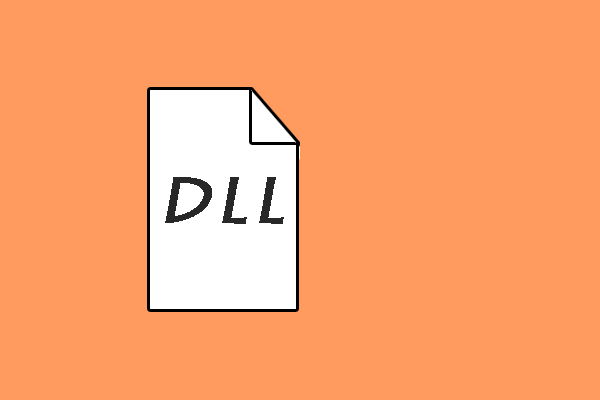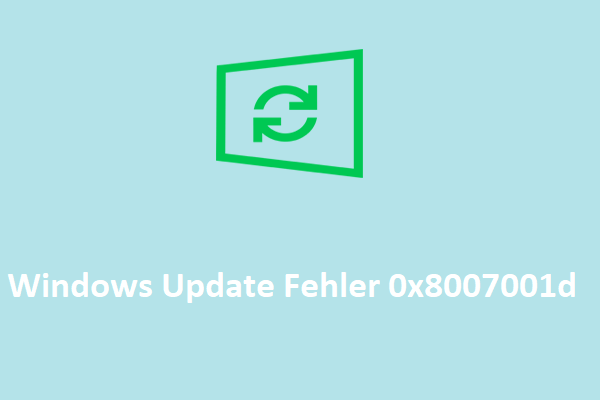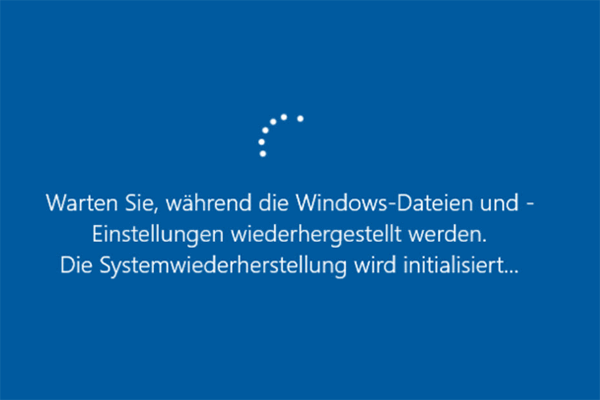Probleme mit fehlenden oder nicht gefundenen DLL-Dateien treten häufig auf Computern von Benutzern auf, z. B. rockalldll.dll nicht gefunden oder fehlt, mfc42.dll fehlt oder nicht gefunden, AdbWinApi.dll fehlt, usw. In diesem Beitrag werden wir den Fehler gdi32.dll fehlt oder wird nicht gefunden behandeln.
Hinweis: MiniTool Partition Wizard ist ein professioneller und multifunktionaler Partitionsmanager, der Ihnen helfen kann, Betriebssysteme auf SSD zu migrieren, ohne sie neu zu installieren, MBR in GPT zu konvertieren, USB auf FAT32 zu formatieren, Festplatten zu partitionieren, Partitionen zu verschieben/vergrößern/erweitern, auf Festplattenfehler zu überprüfen und vieles mehr.
MiniTool Partition Wizard FreeKlicken zum Download100%Sauber & Sicher
Gdi32.dll Fehlt oder nicht gefunden
Die Datei gdi32.dll ist eine gültige, bei Microsoft registrierte Dynamic Link Library-Datei, die Funktionen für das Windows GDI (Graphics Device Interface) enthält. Sie ist mit Zeichenanwendungen und der Schriftartenverwaltung verbunden.
Es kann jedoch vorkommen, dass der Fehler gdi32.dll fehlt oder nicht gefunden wird, und zwar aus verschiedenen Gründen. In der Zwischenzeit kann dieser Fehler dazu führen, dass grafische und textbezogene Probleme auftreten, und das System instabil wird.
Glücklicherweise brauchen Sie sich nicht zu sorgen, wenn Sie den gleichen Fehler auf Ihrem Computer haben, bietet dieser Beitrag einige nützliche Lösungen, um den Fehler zu beheben. Wenn Sie den Bedarf haben, lesen Sie weiter.
Lösung 1. SFC und DISM ausführen
Die Ausführung von SFC und DISM kann fehlende oder beschädigte Systemdateien und DLL-Dateien beheben. Sie können also versuchen, SFC und DISM auszuführen, um den Fehler gdi32.dll fehlt zu beheben, indem Sie die folgenden Schritte ausführen:
Schritt 1. Drücken Sie die Tasten Win + S gleichzeitig, um das Suchfenster zu öffnen.
Schritt 2. Geben Sie cmd ein, klicken Sie mit der rechten Maustaste auf Eingabeaufforderung unter Höchste Übereinstimmung und wählen Sie Als Administrator ausführen.
Schritt 3. Geben Sie sfc /scannow ein und drücken Sie die Eingabetaste.
Schritt 4. Starten Sie nach Abschluss des Vorgangs den Computer neu, um zu prüfen, ob der Fehler behoben ist. Falls nicht, starten Sie einen DISM-Scan. Hier sind die Befehle von DISM.
- DISM.exe /Online /Cleanup-image /Scanhealth
- DISM.exe /Online /Cleanup-image /Checkhealth
- DISM.exe /Online /Cleanup-image /Restorehealth
Lösung 2. Windows- und Anzeigetreiber aktualisieren
Veraltete Windows- und Anzeigetreiber können ebenfalls den Fehler gdi32.dll fehlt oder gdi32.dll nicht gefunden verursachen. In diesem Fall können Sie versuchen, den Windows- und Anzeigetreiber zu aktualisieren, um den Fehler zu beheben. Um sie zu aktualisieren, können Sie diese Beiträge besuchen:
- Windows 11/10 aktualisieren, um die neuesten Updates herunterzuladen und zu installieren
- Aktualisieren von Gerätetreibern für Windows 10 (2 Wege)
Lösung 3. Nach Malware scannen
Eine Infektion mit Viren oder Malware steht ebenfalls im Zusammenhang mit den Fehlern „gdi32.dll fehlt“ und „gdi32.dll nicht gefunden“. In diesem Fall können Sie einen Scan für Ihren PC durchführen, um den Fehler zu beheben. So geht’s:
- Öffnen Sie das Suchfenster, geben Sie Viren- und Bedrohungsschutz ein und drücken Sie dann die Eingabetaste.
- Klicken Sie auf Überprüfen-Optionen, und wählen Sie dann eine Überprüfungsmethode nach Ihren Bedürfnissen aus: Schnellüberprüfung, Vollständige Überprüfung, Benutzerdefinierte Überprüfung, Microsoft Defender Offline–Überprüfung.
- Klicken Sie anschließend auf Jetzt überprüfen.
Lösung 4. Installieren Sie die problematische Anwendung neu und versuchen Sie einen sauberen Start
Sie können zunächst versuchen, die problematische App neu zu installieren, um den Fehler zu beheben. Wenn das nicht funktioniert, versuchen Sie einen sauberen Neustart. Hier ist die Anleitung:
- Öffnen Sie das Ausführen-Fenster, und geben Sie „msconfig“ in das Feld ein.
- Klicken Sie dann auf die Schaltfläche OK, um das Fenster Systemkonfiguration zu öffnen.
- Wählen Sie die Registerkarte Dienste.
- Aktivieren Sie die Option Alle Microsoft-Dienste ausblenden.
- Klicken Sie auf die Schaltfläche Alle deaktivieren und dann auf die Schaltfläche Übernehmen.
- Wechseln Sie dann zur Registerkarte Start.
- Klicken Sie auf Task-Manager öffnen.
- Klicken Sie mit der rechten Maustaste auf die verdächtigen Anwendungen und wählen Sie im Menü die Option Deaktivieren aus.
- Beenden Sie den Task-Manager.
- Klicken Sie auf der Registerkarte Autostart auf OK.
- Wenn Sie nun den Computer neu starten, befindet er sich in einer sauberen Startumgebung.
- Prüfen Sie nun, ob das Problem weiterhin besteht. Wenn nicht, aktivieren Sie ein Programm nach dem anderen, bis das Problem wieder auftritt. Dieses Programm könnte die Fehlerursache sein. Ziehen Sie es besser in Betracht, es zu entfernen.
Lösung 5. Verwenden Sie die Systemwiederherstellung
Wenn keine der oben genannten Lösungen Ihnen helfen kann, den Fehler gdi32.dll fehlt oder nicht gefunden zu beheben, können Sie versuchen, die Systemwiederherstellung zu verwenden, um den Fehler zu beheben. Gehen Sie folgendermaßen vor:
- Drücken Sie die Tasten Windows und R gleichzeitig, um das Fenster Ausführen zu öffnen.
- Geben Sie rstrui.exe in das Feld ein und drücken Sie die Eingabetaste.
- Klicken Sie auf Weiter, und Sie finden alle Wiederherstellungspunkte, die Sie bisher auf Ihrem Windows-Computer erstellt haben.
- Wählen Sie einen Wiederherstellungspunkt aus, und klicken Sie dann auf Weiter.
- Befolgen Sie die Anweisungen auf dem Bildschirm, um den Wiederherstellungsprozess abzuschließen.
- Prüfen Sie anschließend, ob der Fehler behoben wurde.
Schlussfolgerung
Wie behebt man den Fehler gdi32.dll fehlt oder nicht gefunden? Dieser Beitrag bietet mehrere hilfreiche Lösungen für diesen Fehler. Sie können diese Lösungen ausprobieren, um den Fehler selbst zu beheben.